Hỗ trợ tư vấn
Tư vấn - Giải đáp - Hỗ trợ đặt tài liệu
Mua gói Pro để tải file trên Download.vn và trải nghiệm website không quảng cáo
Tìm hiểu thêm » Hỗ trợ qua Zalo"This site can’t be reached" là một lỗi xảy ra trên trình duyệt Google Chrome. Lỗi chủ yếu xảy ra khi người dùng cố gắng truy cập vào một trang web mà thời gian phản hồi quá lâu hoặc mất kết nối, không tải được. Đây cũng là một lỗi khá khó chịu và không chỉ xảy ra khi tín hiệu mạng kém mà đôi khi, nó xảy ra ngay cả khi tín hiệu rất mạnh và không có trở ngại gì.
Khắc phục lỗi "This webpage is not available" trên Chrome
Hướng dẫn khắc phục lỗi Shockwave Flash trên Google Chrome
Nguyên nhân của lỗi này là do chủ yếu là do DNS, chính vì vậy mà nhiều khi các bạn thử sử dụng các phương pháp kiểm tra đường truyền Internet cơ bản như đầu nối, dây cắm hay troubleshooter... thì đều không có tác dụng.
Thông thường, dịch vụ DNS Client trên Windows sẽ tạm thời lưu lại địa chỉ của máy chủ, nhưng nếu lỗi mạng thì địa chỉ IP của máy chủ này cũng không được tìm thấy vì vậy, sửa lỗi "This site can't be reached trên Google Chrome" theo cách này được đánh giá khá cao về tính đơn giản và hiệu quả.
Bước 1: Các bạn nhấn tổ hợp phím Windows + R để mở hộp thoại Run. Sau đó nhập từ khóa là "services.msc" vào và Enter.
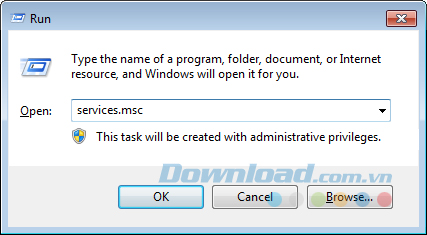
Bước 2: Giao diện của Service xuất hiện, các bạn tìm trong danh sách hiển thị mục DNS client. Có thể nhấn chuột trái vào thẻ Name để tìm kiếm dễ hơn. Sau đó nhấp chuột trái vào mục đó và chọn Restart để khởi động lại là được.
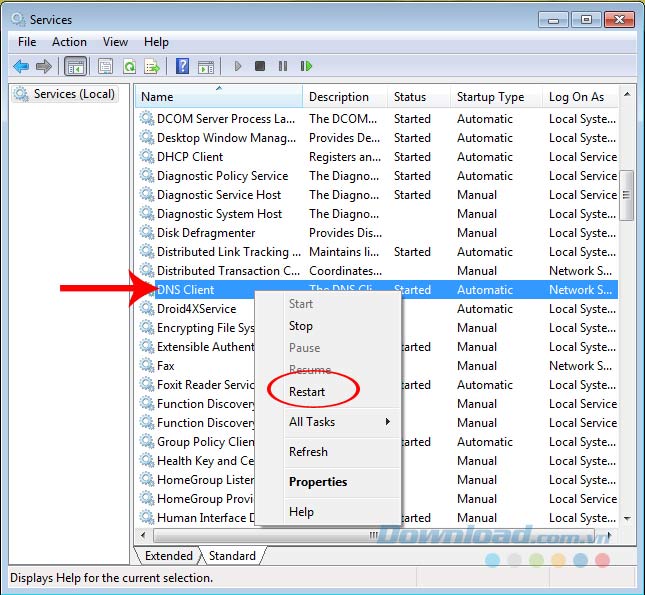
Sau khi thực hiện xong, các bạn thử truy cập lại vào trang đó xem kết quả. Nếu vẫn bị, có thể thử tiếp cách sau đây.
Cách này Download.vn đã có bài hướng dẫn khá chi tiết, các bạn có thể tìm xem lại Ở ĐÂY
Bước 1: Các bạn cũng mở cửa sổ Run lên và nhập "cmd" vào khung Open rồi OK.
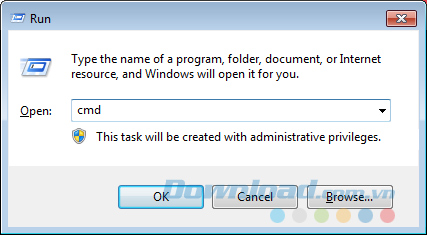
Bước 2: Cửa sổ lệnh hiện ra như dưới đây.
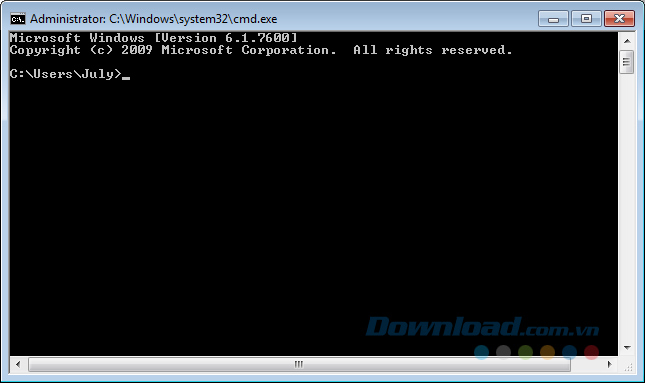
Các bạn nhập lệnh "ipconfig /flushdns" vào rồi nhấn Enter. Thông báo thành công tức là toàn bộ cache DNS đã được xóa và nếu có lỗi phát sinh nào thì nó cũng sẽ tự động được sửa.
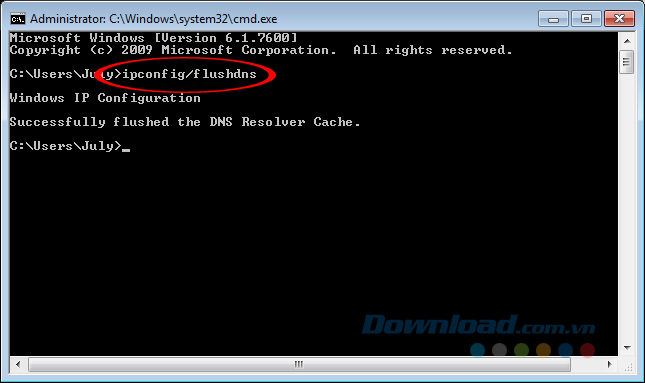
Bước 1: Mở trình duyệt Chrome lên, sau đó nhập lệnh "chrome://flags." vào thanh địa chỉ và Enter.
Bước 2: Giao diện mới xuất hiện, các bạn tìm mục Giao thức QUIC thử nghiệm (Experimental QUIC Protocol), chuột trái vào tùy chọn bên dưới nó để chuyển sang Đã bị vô hiệu - Disable.
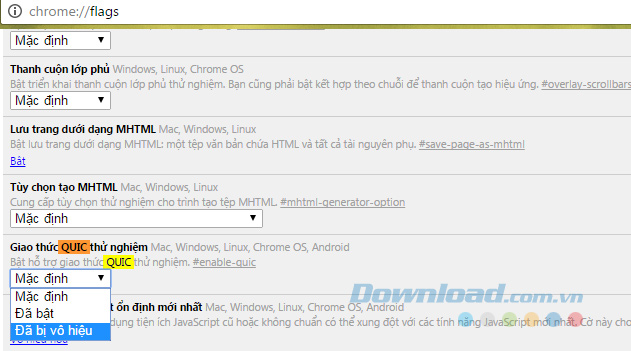
Lúc này bên dưới sẽ có mục Chạy lại ngay bây giờ - Relaunch Now, nhấp vào đó để áp dụng thay đổi.
Bước 1: Từ giao diện chính của trình duyệt Chrome, các bạn truy cập vào phần Cài đặt - Settings. Sau đó kéo thanh cuộn xuống cuối cùng và chuột trái vào mục Hiển thị cài đặt nâng cao - Show advance setting...
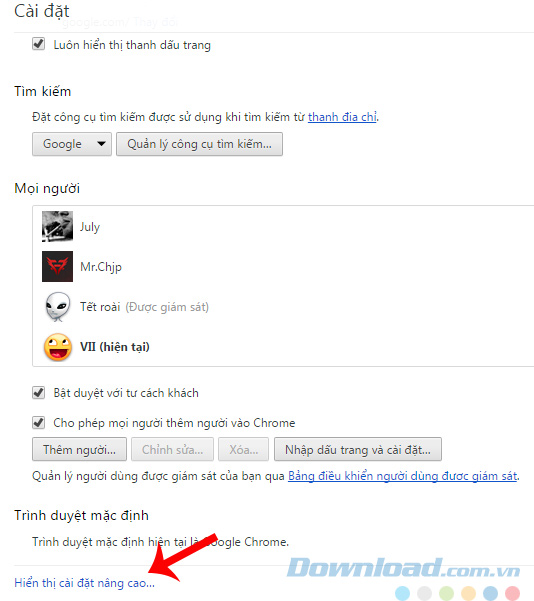
Bước 2: Tìm mục Sử dụng dịch vụ gợi ý để tải trang nhanh hơn - Use a prediction service to load pages more quickly và đánh dấu tick vào đó.
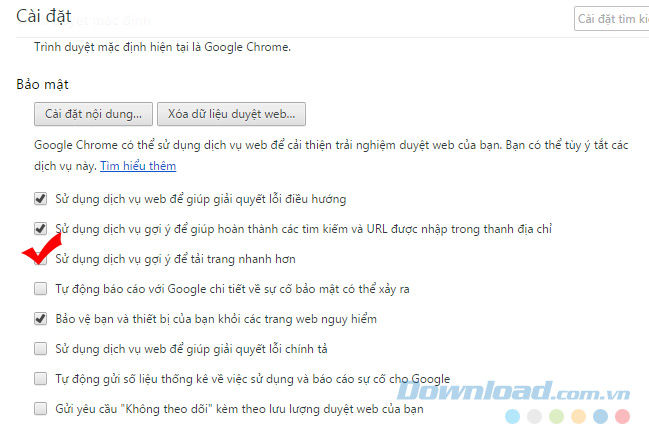
Trên đây là một vài cách đơn giản và khá hiệu quả trong việc khắc phục lỗi "This site can't be reached" trên Google Chrome.
Chúc các bạn thực hiện thành công!
Theo Nghị định 147/2024/ND-CP, bạn cần xác thực tài khoản trước khi sử dụng tính năng này. Chúng tôi sẽ gửi mã xác thực qua SMS hoặc Zalo tới số điện thoại mà bạn nhập dưới đây: